Wat te weten
- Kalibreer eerst de monitor en zorg er vervolgens voor dat u de juiste printerstuurprogramma voor uw drukker.
- Probeer vervolgens de basis visuele kalibratie. Pas de scherm- en printkleuren visueel aan met behulp van testafbeeldingen met een breed scala aan toonwaarden.
- Gebruik ICC-profielen om consistente kleuren op al uw apparaten te garanderen, of probeer een professioneel kleurbeheersysteem.
In dit artikel wordt uitgelegd hoe u uw printer kalibreert om ervoor te zorgen dat wat u afdrukt overeenkomt met de kleuren die u op het scherm ziet.
Hoe te kalibreren
De eerste stap bij het kalibreren van de printer is het kalibreren van uw monitor. Zorg er vervolgens voor dat u het juiste printerstuurprogramma voor uw printer gebruikt. In het printerstuurprogramma bevinden zich bedieningselementen voor het verfijnen van de algehele kleurweergave van uw printer. Afhankelijk van uw behoeften kan dit voldoende zijn om de gewenste kleur te krijgen.
Als u verder wilt gaan dan de basisprincipes van kleurkalibratie, kunt u uit twee algemene methoden kiezen: visueel en mechanisch. De duurdere en nauwkeurigere optie is om een hardwareapparaat te gebruiken dat de uitvoer van uw printer kan lezen en zo nodig aanpassingen kan maken. Voor de meeste mensen is visuele kalibratie of het gebruik van generieke kleurprofielen voor uw hardware voldoende.

Basis visuele kalibratie
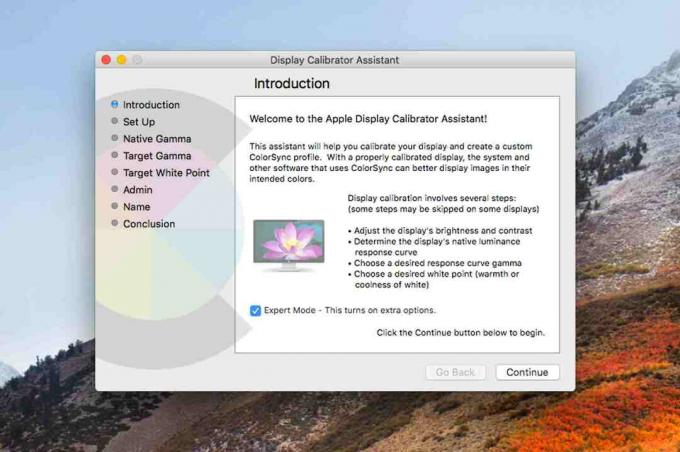
Met behulp van testafbeeldingen met een breed scala aan toonwaarden, die idealiter bestaan uit een aantal kleurenbalken, foto's en kleurblokken, kunt u de scherm- en afdrukkleuren visueel afstemmen. U toont en print een testafbeelding en vergelijkt en past vervolgens aan grijswaarden en kleuruitvoer in de bedieningselementen voor uw printer.
U kunt digitale testbeelden verkrijgen van internet en van sommige software- of hardwarefabrikanten. Of u nu visueel of met kleurbeheersoftware kalibreert, doelafbeeldingen bieden een reeks kleur- en grijswaardendoelen voor het kalibreren van monitoren, printers, scanners en digitale camera's. U kunt gratis en commerciële doelen en andere testafbeeldingen vinden.
Uw Mac bevat een profielkalibrator. De fabrikant van de videokaart voor Windows-computers bevat soms ook een kalibratiehulpprogramma. Voer die programma's uit voor het beste resultaat.
Kleurkalibratie met ICC-profielen
ICC-profielen bieden een manier om consistente kleuren op al uw apparaten te garanderen. Kleur- en printprofessionals gebruiken bestanden die specifiek zijn voor elk apparaat op het systeem en die informatie bevatten over hoe dat apparaat kleur produceert. Ze creëren afzonderlijke profielen op basis van verschillende combinaties van inkt en papier, factoren die het uiterlijk van het gedrukte materiaal beïnvloeden. De standaard- of standaardprofielen voor uw printermodel die bij uw software worden geleverd, van uw printer fabrikant, of van andere websites, zijn vaak geschikt voor de meeste niet-professionele afdrukken situaties.
Voor nauwkeurige kleurbeheerbehoeften kunt u kleurbeheersoftware gebruiken om aangepaste ICC-profielen voor elk apparaat te ontwikkelen. Bovendien kunnen sommige online bronnen aangepaste profielen voor u maken. Een van die leveranciers is Chromix. ICC-profielen zijn beschikbaar voor printers, monitoren, scanners, digitale camera's en andere apparatuur.
Kalibratiehulpmiddelen
Kleurprofessionals gebruiken kleurbeheersystemen, die tools bevatten voor het kalibreren van monitoren, scanners, printers en digitale camera's, zodat ze allemaal "spreken dezelfde kleur." Deze tools bevatten vaak een verscheidenheid aan generieke profielen, evenals de middelen om profielen aan te passen voor al uw apparaten.
Kies de kalibratietools die passen bij uw portemonnee en uw behoeften voor een nauwkeurige weergave van kleur op het scherm en in print.
Stop niet bij uw printer. Kalibreer al uw kleurenapparaten: monitor, scanneren digitale camera.
Waarom kleuren er anders uitzien
Er zijn veel redenen waarom monitorweergaven en afgedrukte uitvoer zijn ongelijk, inclusief:
- Monitoren gebruiken additieve RGB-kleur, terwijl afdrukken gebruikmaakt van subtractieve CMYK-pigmenten. Elke methode is een andere manier om kleur te reproduceren.
- Het menselijk oog kan meer kleuren onderscheiden dan inkten kunnen afdrukken.
- In print veroorzaken inktlagen en overlappingen subtiele kleurverschuivingen die niet worden gevonden in de afzonderlijke pixels waaruit een schermafbeelding bestaat. Op een scherm kan een rode cirkel een gele cirkel netjes overlappen. Op de afdruk ziet u mogelijk oranje waar de overlapping optreedt.
- Afgedrukte afbeeldingen hebben niet hetzelfde bereik, dezelfde verzadiging en hetzelfde contrast als een monitor, waardoor de kleuren doorgaans donkerder en minder levendig zijn dan op het scherm. Papiertextuur en helderheid hebben ook invloed op - en veranderen - een afgedrukte afbeelding.